1、很多人看到这个问题并不清楚所说的问题究竟是什么。我尺攵跋赈们先来了解一下,究竟word中右侧灰色部分是怎么形成的。首先,新建一个word文档,在文档里输入想要输入的文本内容。

2、很多时候,有些文本需要修改,我们可以选中需要修改的文本,然后点击审阅-新建批注。

3、点击新建批注之后,我们可以看到,整个文档开始变宽,右侧多出一栏目,我们可以在这里输入我们修改的意见。
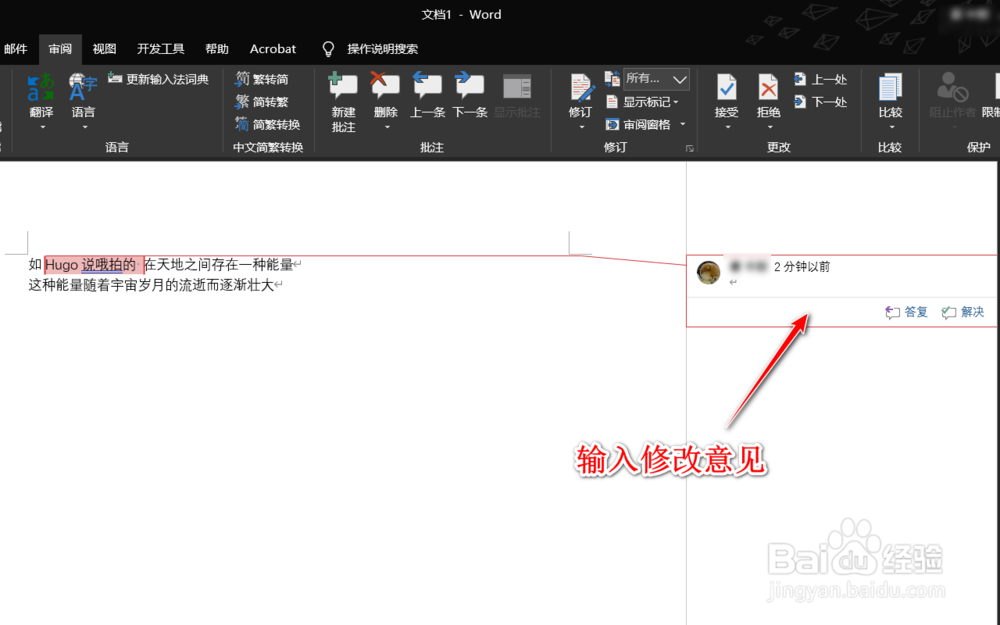
4、如何删除这一部分内容呢?我们点击审阅选项卡,在新建批注旁边,一旦我们新建了批注,右侧就会出现删除按钮,我们可以删除单个批注或者文档中全部的批注。
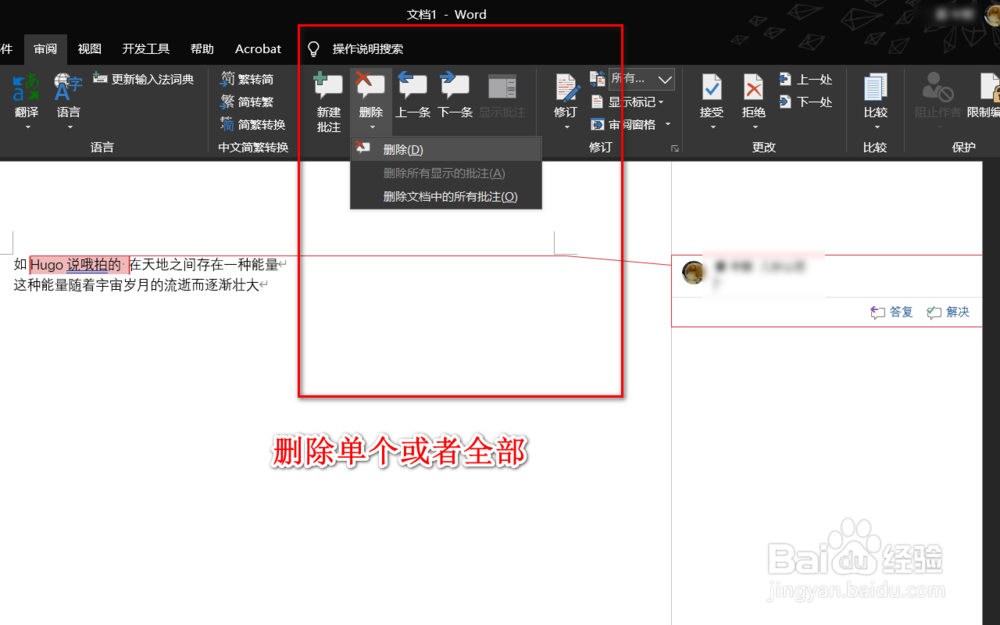
5、除了这个,还有哪些内容可能呈现灰色?有的,修订也可以为文档增添不必要的灰色部分。我们点击审阅-修订,这个功能是方便我们直接对文档进行修改,并且可以看到前一版本的内容。
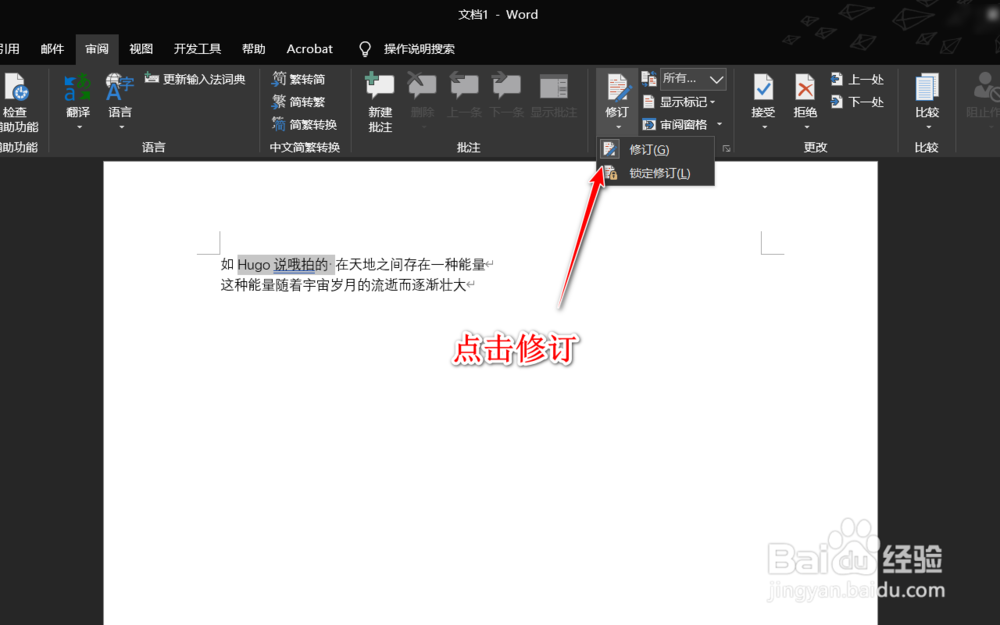
6、使用完修订,我们可以看到,修改之前的内容都可以看到,并且我们也可以看到进行了怎样的修改。

7、那么,我们该如何删除这些原始的痕迹呢?点击审阅选项卡,依次选择接受-接受所有修订即可。

8、总结:1、新建文档,分析灰色部分的成因2、灰色部分可能是指批注内容或者修订内容3、删除批注内容需要在批注旁选择删除-删除所有批注4、删除修订前的原始记录,需要选择接受所有修订